怎么重装系统-如何重装系统
时间:2024-12-18阅读量:作者:大白菜
重装系统是解决电脑问题的一种有效方法,主要分为光盘重装和U盘重装两种方式。光盘重装是一种传统的方法,通过光驱读取系统安装光盘来进行操作,所以适用于那些携带了光驱的旧设备。然而,现在很多笔记本都已经没有配置光驱了
重装系统是解决电脑问题的一种有效方法,主要分为光盘重装和U盘重装两种方式。光盘重装是一种传统的方法,通过光驱读取系统安装光盘来进行操作,所以适用于那些携带了光驱的旧设备。然而,现在很多笔记本都已经没有配置光驱了,这时候重装系统可以选择U盘重装,以下是具体的操作方法。

1、软件选择:推荐大白菜U盘启动盘制作工具。
2、U盘要求:大于或等于8GB容量。
3、获取系统镜像:选择MSDN网站,通常会有“操作系统”分类,选择Windows10。
二、注意事项
1、在重装系统前,务必备份C盘及桌面上的重要文件,以免丢失。可以使用移动硬盘、U盘或云存储等方式进行数据备份。
2、下载Windows安装镜像文件时,请确保来源可靠,避免下载到病毒或恶意软件。
3、在计算机启动时,进入BIOS设置界面,将启动顺序设置为从U盘启动。
三、制作U盘启动盘重装win10
1、将U盘插入电脑的USB接口,然后打开大白菜U盘启动盘制作工具。

2、选择你的U盘作为目标设备,点击“一键制作”。
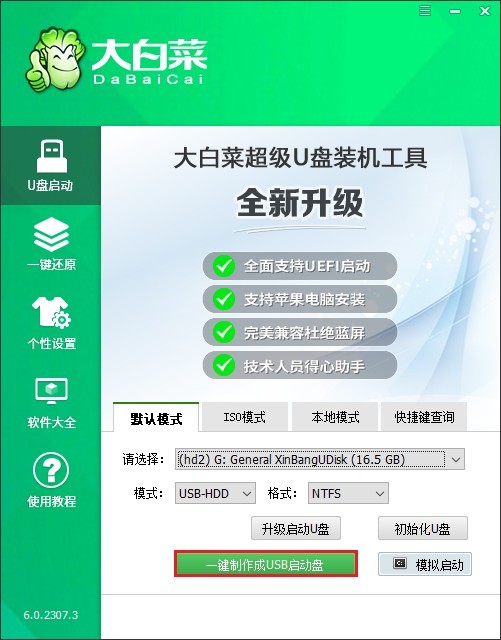
3、这个过程可能会花费一些时间,并且会格式化U盘,请确保U盘中没有重要数据。
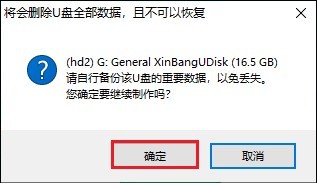
4、等待制作成功。
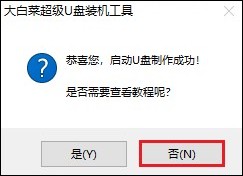
5、搜索MSDN网站打开,根据指引,选择Windows 10操作系统,自行挑选合适的版本,然后复制其ed2k链接下载。
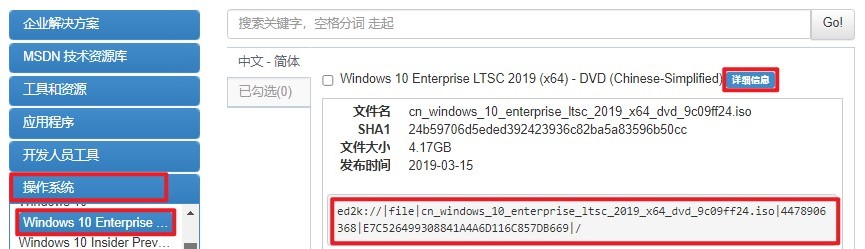
6、将下载的Windows 10系统文件拷贝到大白菜U盘中。
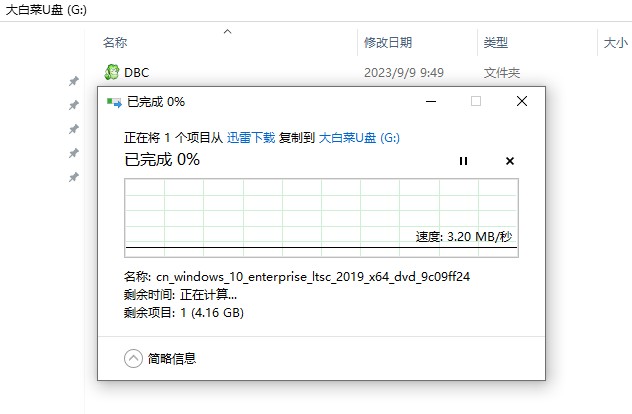
7、查询你电脑品牌的U盘启动快捷键。重启电脑时凭借此键进入启动菜单选择页面。
PS:在出现开机画面时,连续不断地按U盘启动快捷键。
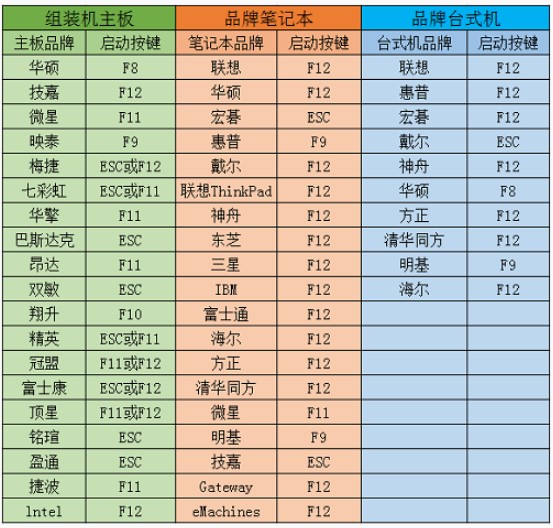
8、在启动菜单中,找到带有USB字样或者显示U盘名称的选项,选择它回车。成功从U盘启动后,电脑会进入PE系统。

9、在PE系统中,打开大白菜装机工具,选择之前复制到U盘中的Windows10 ISO文件,然后选择安装位置(通常是C盘),点击“执行”或“确定”开始安装过程。
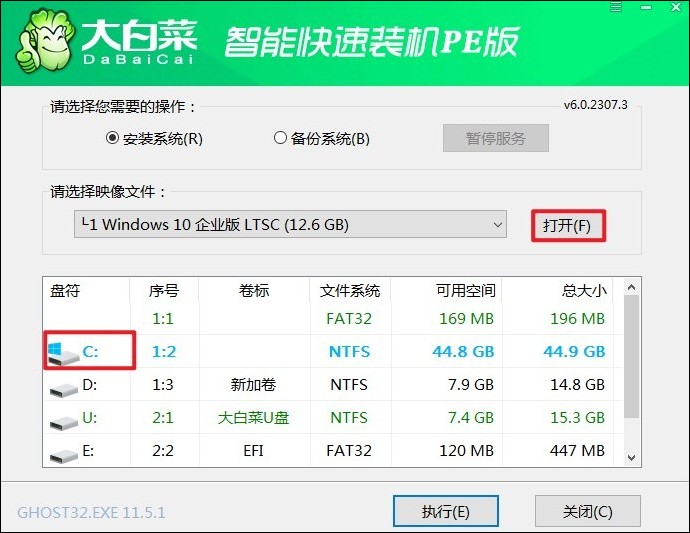
10、确认执行还原操作,点击“是”。
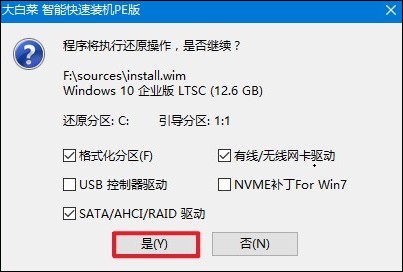
11、勾选“完成后重启”,系统开始安装,并在安装完成后重启。重启时,记得拔出U盘。

12、最后进入Windows10界面。

以上教程讲解了如何重装系统。U盘重装不仅速度快,而且操作简单,只需一个U盘即可完成系统的安装和维护。相比之下,光盘重装需要准备系统安装光盘,并且许多现代电脑已不再配备光驱,这使得光盘重装在实用性上受到限制,因此推荐大家用更简单的方法来重装。